我是【桃大喵學習記】,歡迎大家關注喲~,每天爲你分享職場辦公軟件使用技巧幹貨!
日常工作中,有時我們需要打印如下圖所示又細又長的Excel表格數據,有時有十幾頁,每行卻僅僅有2、3列。這種又細又長的表格直接打印的話右側會是空白,這樣既浪費紙張,又不利于查看數據,遇到這種情況應該如何打印呢?
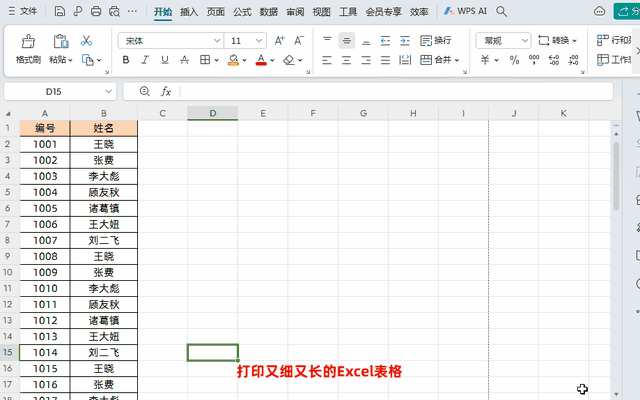
直接上幹貨:巧用Word分欄輕松解決,即節省紙張又使表格數據一目了然。
操作步驟:
第一步、
在要打印的Excel中,先選中表格第一行單元格,然後按組合鍵【Ctrl+Shift+↓向下箭頭】這樣就可以選中剩下的表格數據了,最後按組合鍵【Ctrl+C】複制表格內容。

第二步、
新建一個空白Word文檔,把剛才複制的表格通過組合鍵【Ctrl+V】複制到Word文檔中,如下圖所示
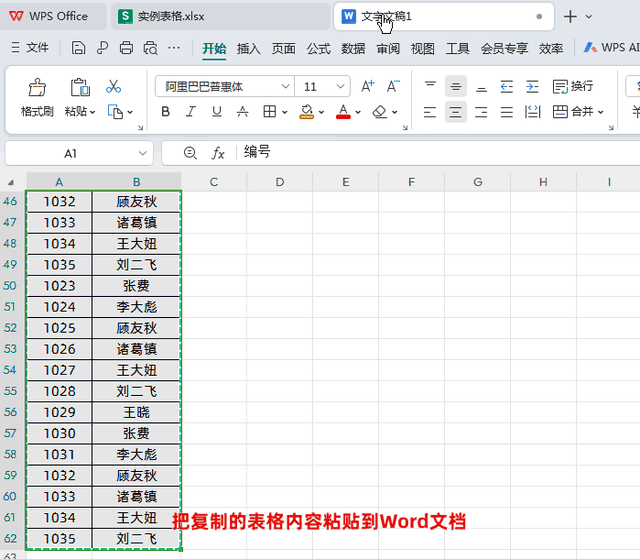
第三步、
把光標放到Word文檔中表格內任意位置,點擊【頁面】→【分欄】→選中【兩欄】(備注:具體分幾欄根據實際情況確定)
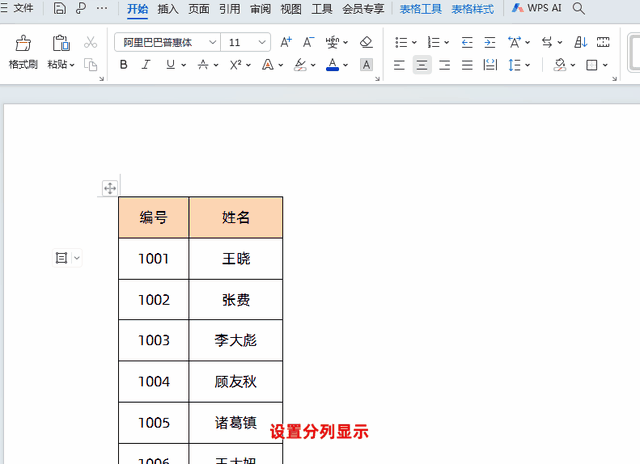
第四步、
選中表格的標題行,點擊【表格工具】→【重複標題行】,爲分欄後的表格頂部都添加上標題行,這樣打印就可以了。

以上就是【桃大喵學習記】今天的幹貨分享~覺得內容對你有幫助,記得順手點個贊喲~。我會經常分享職場辦公軟件使用技巧幹貨!大家有什麽問題歡迎留言關注!
